TikTok如今已成为全球趋势。通过在 TikTok 上录制您的歌舞天赋和其他独特内容,它很有可能会像病毒一样传播开来,我们知道这对于有影响力的人来说是多么重要。另一方面,如果您只是许多 TikTok 内容创作者(也称为 TikTokerists)的粉丝,并且想要保留您偶像的视频,请尝试对其进行屏幕录制。是的,TikTok 可以让您下载视频内容,但大多数著名的 TikTokerists 都打开了下载限制,这会阻碍您保存和保留他们的内容。
因此,我们写这篇文章是为了帮助像您这样的人提供最好的解决方案和指导方针 如何在 TikTok 上筛选记录.请放心,在阅读完这篇文章的全部内容后,即使不看,您也已经知道如何完成任务。
第 1 部分。 在 Windows 和 Mac 上在 TikTok 上进行屏幕录制的最佳方式
如果您想使用台式机或 Mac 录制,除了 AVAide 屏幕录像.这是因为该软件在录制视频、屏幕、声音、游戏等方面已经证明了很多。此外,它的屏幕录像机可让您捕获屏幕的整个或自定义显示,并为您提供高质量的视频音频。事实上,它甚至可以让您在使用降噪麦克风进行画外音时进行录音。此外,它还带有多个目录设置,包括视频输出的帧率、编解码器、格式、质量和关键帧间隔。
还有什么,该软件可让您自定义录制的长度,并为您提供足够的时间在 TikTok 上录制更多内容。最重要的是,作为其强大的录音机的一部分,它可以录制您的手机,使您能够在您的 TikTok 移动应用上进行屏幕录制。因此,为了帮助您进行屏幕录制以及如何在 TikTok 上录制原始声音,以下是使用 AVAide Screen Recorder 的分步教程。
- 在您的桌面或移动 TikTok 应用程序上录制。
- 快照将捕捉高质量的最佳时刻。
- 创建具有麦克风增强和降噪功能的画外音录制视频博客。
- 广泛支持流行的视频和音频格式。
如何使用 AVAide Screen Recorder 进行屏幕录制
第1步软件采购
通过免费下载获取软件并将其成功安装到您的桌面或 Mac。您可以单击上面显示的下载按钮以方便下载过程。
第2步记录仪选择
在 TikTok 上录制时,您可以使用两种类型的录制,具体取决于您将使用哪种设备打开 TikTok。如果您在桌面上启动该应用程序,您可以使用 录像机 并选择 电话 如果您想使用手机打开应用程序,请使用录音机。
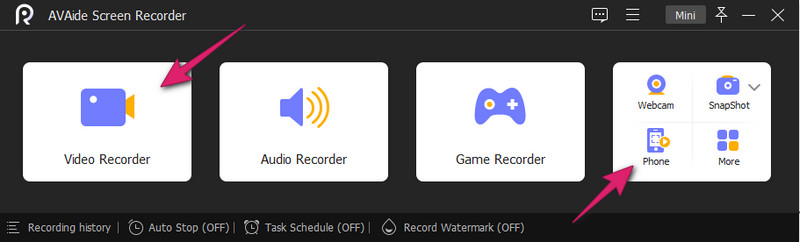
第 3 步正确设置
在本教程中,我们选择打开 TikTok 桌面应用程序。因此,在为其选择合适的录像机后,您需要设置显示范围以适应 TikTok 视频。为此,请单击 风俗 选择,并调整屏幕上的蓝色比率条。
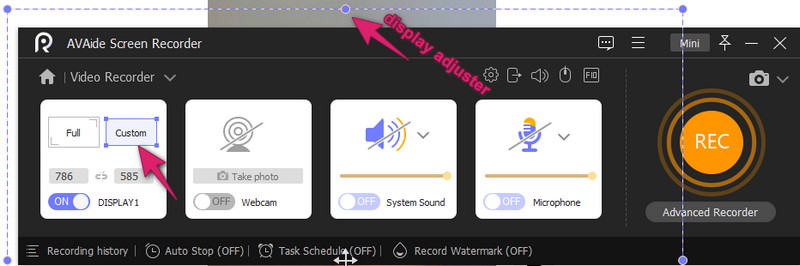
第四步执行录制
通过单击执行录制 录音 按钮。看到录制时,会出现一个浮动条。在该栏中,您将可以暂停、停止、拍摄快照、设置录音长度以及根据您的喜好编辑录音。
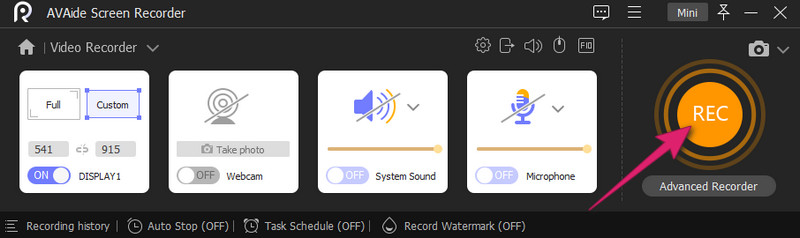
第 5 步导出录音
点击后 停止 按钮,该工具将带您进入其导出窗口。从那里,您可以自由地进行一些适用的调整。否则,打 出口 按钮以完成保存录音。
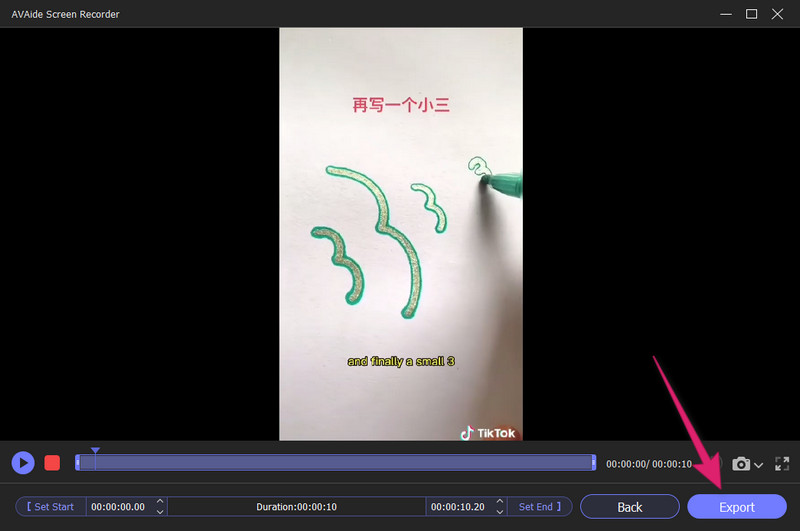
第 2 部分。 如何使用 iPhone 在 TikTok 上进行屏幕录制
这一次,如果你没有电脑作为你的录屏工具,那么这部分和后面的部分将对你有所帮助。让我们在任务上使用 iPhone。 iPhone,尤其是具有 iOS 11 及更高版本更新的 iPhone,拥有其独有的屏幕录制应用程序。这是一个内置工具,因此您不需要苹果商店来获取它。因此,以下是在 iPhone 上没有第三方应用程序的情况下在 TikTok 上录制时可以遵循的综合指南。
第1步激活手机上的内置录音应用程序。如何?去你的 设置 应用程序,然后选择 控制中心 选项。然后,向下滚动以找到 屏幕录制 应用程序,然后单击绿色加号图标添加它。
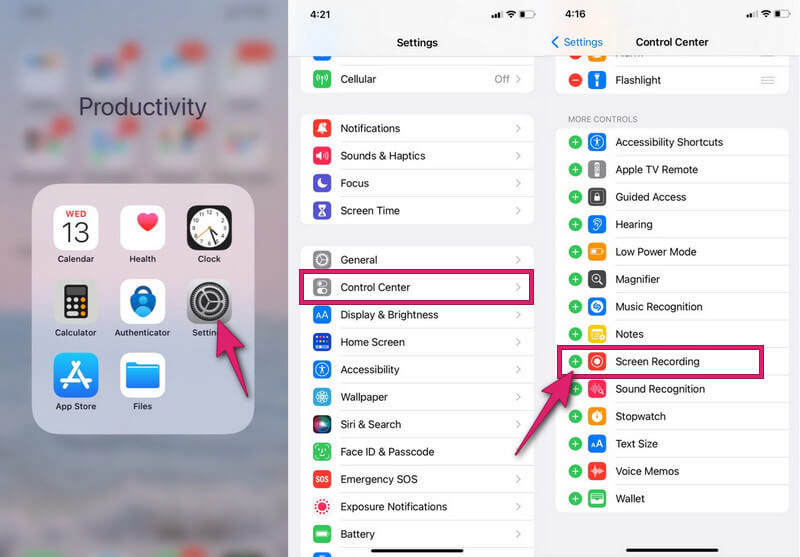
第2步现在向下滑动屏幕以查看 控制中心.从那里,您必须点击指示的圆形图标 记录.然后,当它变成红色时,表示录制已经开始。您现在可以启动 TikTok 进行捕捉。
第 3 步如果您想结束录制,请点击屏幕的红色阴影时钟。将出现一个小窗口,然后点击 停止.
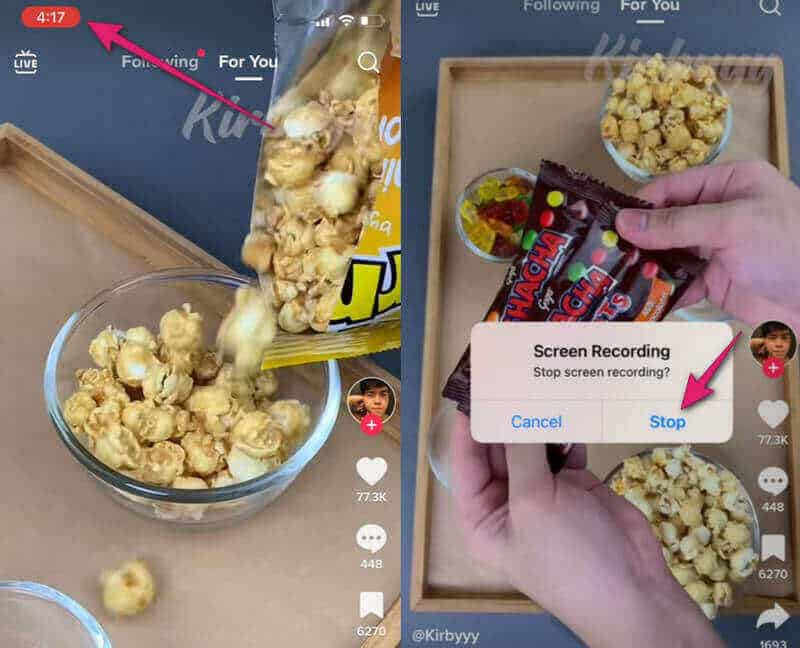
第 3 部分。 如何使用 Android 在 TikTok 上进行屏幕录制
与 iPhone 类似,Android 手机也有一个内置的屏幕录像机作为其便利工具的一部分。此工具将使您能够录制系统声音以及麦克风声音。此外,它还允许您在方便屏幕录制时使用前置摄像头进行录制,标签以及其他预设,如视频编码格式、帧速率和分辨率。如果您随身携带 Android 手机,请尝试以下有关如何录制屏幕的步骤。
第1步向下滑动屏幕以访问 快速设置.从那里,寻找 屏幕录制 工具并打开它。
第2步然后,在显示的浮动条上,点击 红色的 圈开始录制。
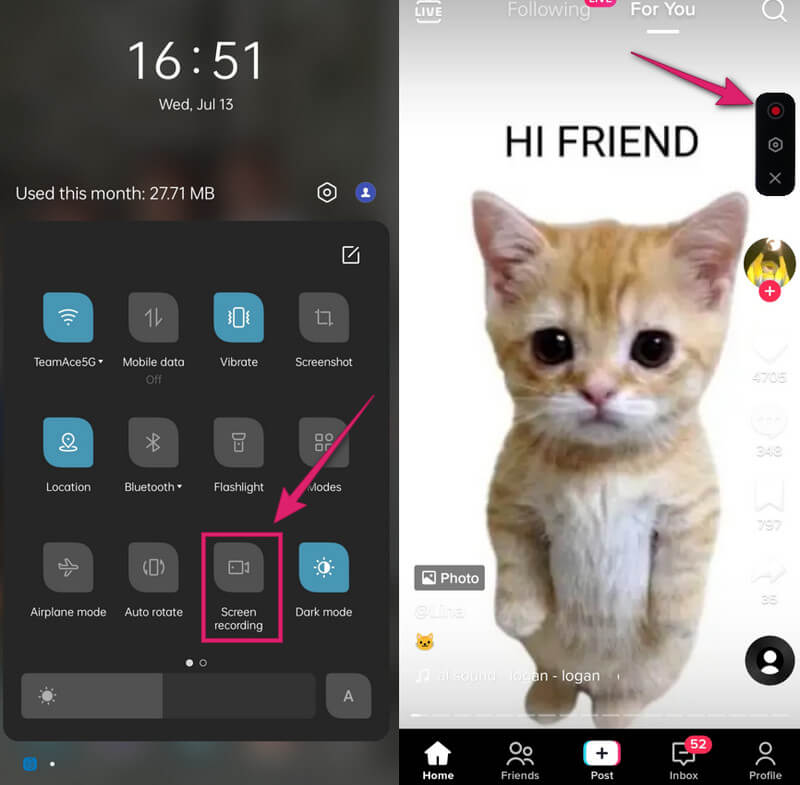
第 3 步如果要完成录制,请点击相同的红色图标。然后,在您的照片库中查看您录制的 TikTok。
部分 4. 关于 TikTok 屏幕录制的常见问题解答
TikTok会通知录屏吗?
不会。 TikTok 在进行屏幕录制时不会通知其用户。有人在录制您的 TikTok 视频时也是如此,它也不会通知您。
屏幕以什么视频格式录制从 iPhone 拍摄的视频?
您在屏幕录制后拍摄的视频将采用 MOV 格式,因为它是 iPhone 的默认视频格式。
Android在屏幕录制中产生什么格式?
这取决于您的 Android,但对于最新的 Android,他们会制作 MP4 视频。
总而言之,您将能够在不使用第三方应用程序的情况下在手机上成功录制屏幕。然而, AVAide 屏幕录像 必须是您计算机设备的伴侣。
在您的计算机上录制屏幕、音频、网络摄像头、游戏、在线会议以及 iPhone/Android 屏幕。
录制屏幕和视频
- Mac 上的屏幕录制
- Windows 上的屏幕录制
- iPhone上的屏幕录制
- 在 iPhone 上录制音频
- 在没有 DVR 的情况下录制电视节目
- iPhone 和 Android 上的屏幕录制 Snapchat
- 录制 FaceTime 通话
- 如何使用 VLC 录屏
- 修复亚马逊错误代码 1060
- 修复 OBS 窗口捕获黑色
- 如何将 PowerPoint 制作成视频 [完整教程]
- 如何制作教程视频:准备工作和指南
- 如何在 iOS 15 及更高版本上使用声音进行屏幕录制
- 如何在 TikTok 上进行屏幕录制:桌面和移动解决方案
- 如何以 2 种经过验证的方式在三星屏幕上录制 [已解决]
- 如何在没有采集卡的情况下在 PS4 上录制游戏玩法
- 如何在 Xbox One 上录制游戏玩法 [完整教程]






 安全下载
安全下载




